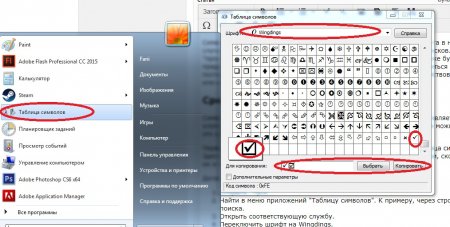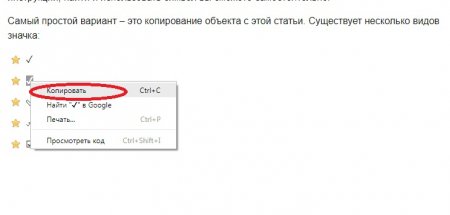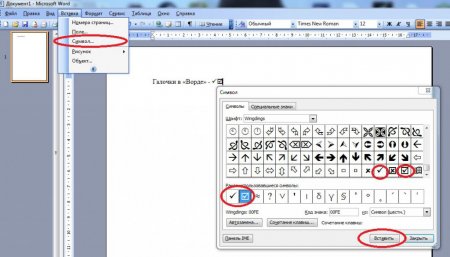Символ "галочка": вчимося друкувати у Word
Символ "галочка" – спеціальний знак, використовуваний при наборі тексту в деяких випадках. Зазвичай він застосовується при оформленні маркованих списків. У тексті "просто так" зустрічається вкрай рідко. Але як поставити галочку? Нижче представлений ряд інструкцій щодо втілення задуму в життя. Впоратися з поставленим завданням може навіть школяр. Головне – знати, як діяти в тому чи іншому випадку.
Засоби Windows
Символ "галочка" на клавіатурі відсутня. І дана ситуація завдає чимало клопоту. Тим не менш надрукувати відповідний спеціальний знак можна. Як це зробити? Перша порада – використання служби Windows під назвою "Таблиця символів". Тут користувач може відшукати всі можливі спеціальні знаки, скопіювати і вставити в свій текст. Робиться це таким чином: Відкрити "Пуск". Знайти в меню програм "Таблицю символів". Приміром, через рядок пошуку. Відкрити відповідну службу. Перемкнути шрифт Wingdings. Перегорнути з'явився список до самого кінця. Там будуть розташовані різні галочки – звичайна і в квадраті. Клікнути по іконці з відповідним символом, а потім натиснути на кнопку "Вибрати". Клацнути по "Копіювати". Відкрити свій текст і натиснути ПКМ + "Вставити" або скористатися поєднанням клавіш Ctrl + V. Символ "галочка" буде вставлена в текстовий документ. Такий прийом користується величезним попитом, з його допомогою можна друкувати будь-які спеціальні символи.Готові тексти
Що ще пропонується користувачам? Наприклад, можна скористатися готовими текстовими документами зі спеціальними символами. У цьому випадку юзер просто копіює вибраний символ з одного файлу, а потім вставляє його в іншій. Робиться це таким чином: Відшукати в Мережі або у себе на комп'ютері текстовий документ, в якому є галочки. Виділити відповідний елемент. Скажімо, за допомогою курсору мишки. Натиснути Ctrl + C або ПКМ + "Копіювати". Повторити останній крок попередньої інструкції. Подібний підхід до вирішення поставленої задачі зустрічається не дуже часто. Відшукати текст, в якому є спеціальні символи, не так просто. Тому вивчимо ще кілька простих методів реалізації задумки в життя."Офісні" можливості
Символ "галочка" у "Ворді" ставиться по-різному. Кожен юзер здатний сам вибрати відповідний метод вирішення поставленого завдання. Ще один розклад – це використання вбудованих в Word опцій. У нашому випадку мова йде про інструмент "Спеціальна вставка". Для його використання потрібно: Відкрити документ, в якому планується друк того або іншого символу. Встановити курсор в належному місці створення знака. Зайти в розділ "Вставка". Його можна відшукати на панелі інструментів текстового редактора. Вибрати сходинку "Символ" мишею. Перейти на Windings, а потім відшукати галочку. Двічі клацнути по відповідній мініатюрі. Після виконаних дій символ буде вставлена в текстовий документ. Можна закривати вікно "Символи" і дивитися на результат. Цей прийом більш популярний, ніж попередні. Він позбавляє від зайвих маніпуляцій і прекрасно працює в "Офісному" текстовому редакторі.При оформленні списків
Символ "галочка" часто використовується при оформленні маркованих списків. Цим можна скористатися під час редагування текстів. Щоб зробити список з галочками, необхідно: Виділити рядки, які будуть підлягати змінам. Зайти в пункт меню "Формат"-"Списки". Можна замінити перехід натисканням ПКМ + "Списки". Відкрити вкладку "Маркери". У вікні клацнути по зображенню списку з маркерами-галочками. Клацнути ОК у нижній частині вікна. От і все. Ці дії призведуть до створення маркірованого списку з галочками. Спеціальні символи для цього використовувати не рекомендується.ASCII-комбінації
У "Ворді" є спеціальні цифрові коди, за допомогою яких пропонується здійснювати швидку друк тих або інших знаків. Символи-галочки не є винятком. Щоб втілити задум у життя, можна спробувати виконати такі дії: Відкрити текстовий редактор MS Word. Бажано відразу запустити файл, що підлягає редагуванню. Помістити курсор в потрібне юзеру положення. Натиснути Alt + 252. Ця операція повинна призвести до друку звичайної галочки. В якості альтернативи використовується код 2713. Можна затиснути "Альт" + 254. Поєднання відповідає за появу галочку в квадратику. Відпустити клавіші. Практика показує, що подібний прийом працює не завжди. Замість галочок на екрані друкуються інші знаки. Виняток становить Alt + 2713. Ця команда обробляється завжди. Так що ж робити?"Гарячі" клавіші
Можна призначити гарячі клавіші для друку тих або інших знаків. В нашому випадку буде потрібно: Відкрити в "Ворді" службу "Символи". Виділити галочку того чи іншого типу. Клацнути по кнопці "Поєднання клавіш". Встановити курсор в рядок "Нове сполучення". Натиснути на кнопки, що відповідають за появу символу. Наприклад, Alt + Z. Підтвердити дії. Тепер під час введення тексту досить натиснути на "гарячі" клавіші. Ця операція призведе до створення спеціального знака в зазначеному місці."Юнікод"
Символ "Галочка в квадраті" можна поставити за допомогою "Юнікод". І звичайну "галку" в тому числі. Для цього потрібно: Встановити курсор у місце печатки знака. Написати U+2611 (разом з плюсом). Ця комбінація відповідає за галочку в квадраті. Щоб надрукувати звичайну "галку" того чи іншого типу (класичні, жирну, білу) можна скористатися кодами U+2713 U+2714 і U+2705. Натиснути на клавіатурі "Альт" + Ч (або англійську X).Цікаво по темі

Значок градусів на комп'ютері: способи друку
З розвитком IT-технологій люди стали більше користуватися електронними документами і файлами. Вони створюються шляхом набору тексту на клавіатурі.

Як поставити лапки-"ялинки"? Поради та рекомендації
Написання тексту є досить простою справою. Коли людина пише від руки, він може без праці намалювати будь-який символ в документі. Набір тексту завдає

Знак "Приблизно дорівнює": способи друку на комп'ютері
Знак "Приблизно дорівнює" в основному використовується при друку різноманітних формул і задач. Написання спеціальних символів від руки не доставляє
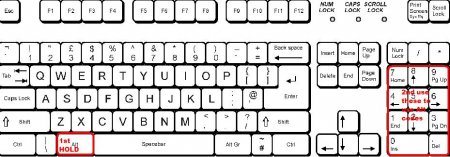
Кома вгорі: способи написання в Word
Апостроф - спеціальний символ, який може стати в нагоді при написанні слів англійською мовою або під час форматування тексту. Такі знаки бувають
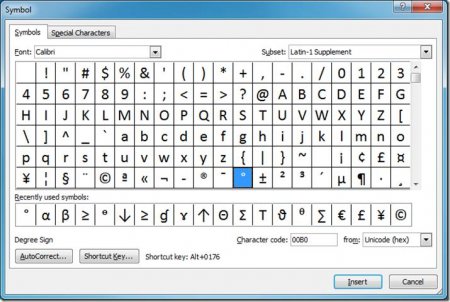
Всі приховані символи, яких немає на клавіатурі: таблиця символів, поєднання клавіш
Багато бачили незвичайні і красиві символи, що прикрашають ім'я, повідомлення або сторінку в соціальних мережах, але лише небагато знають, звідки
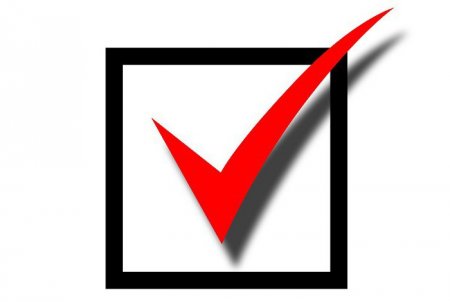
Як поставити символ "Галочка" в Word
Іноді при роботі з документом "Ворд", крім нудного монолітного тексту, з'являється необхідність або бажання поставити якийсь незвичайний символ,